Šta je Google Optimize?
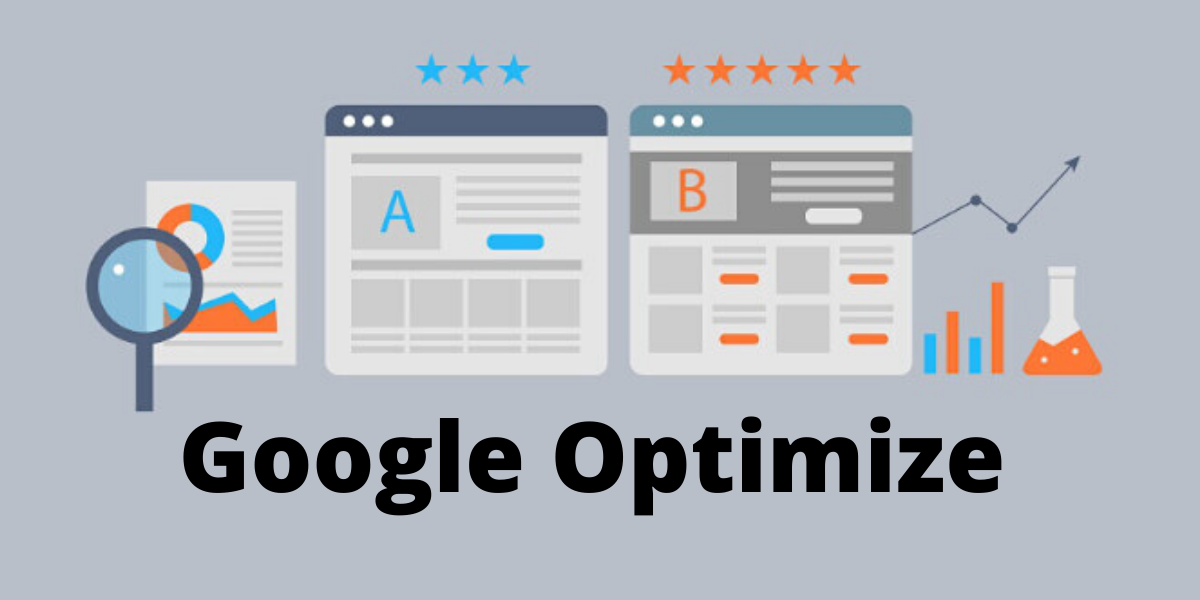
Google Optimize je veliki igrač na tržištu alata za A/B testiranje web sajta. Uprkos tome što je besplatan alat, i dalje se dobro takmiči u pogledu kvaliteta sa skupim alatima kao što su VWO, Optimizely, AdobeTarget i drugi. Naročito je pogodan za početnike u A/B testiranju, da steknu početno znanje o eksperimentisanju bez nepotrebnih troškova koji mogu biti sastavni deo testiranja. Uz to, dolazi sa određenim ograničenjima u besplatnoj varijanti. U ovom tekstu ćemo vam predstaviti šta je Google Optimize i koje su njegove funkcionalnosti.
Šta Google Optimize može da uradi?
U okviru Google Optimize-u postoje tri različita tipa testova i dva prilagođavanja sajta koja možete da koristite da biste poboljšali korisničko iskustvo i stope konverzije, u zavisnosti od vaših potreba:
A/B (Split) testovi
A/B test, takođe poznat kao split test, je najosnovniji i najčešće korišćeni test koji možete da obavite u Google Optimize-u. A/B test vam omogućava da testirate rizik i korist od željene promene tako što ćete podeliti ciljne grupe i predstaviti im dve verzije vašeg sajta: originalnu verziju jednoj grupi i verziju sa varijacijom za testiranje drugoj grupi. Optimize će zatim izmeriti koja od ove dve grupe je imala uspešniju interakciju između originala i varijante, tako da možete da saznate da li da željenu promenu primenite direktno na svom sajtu.
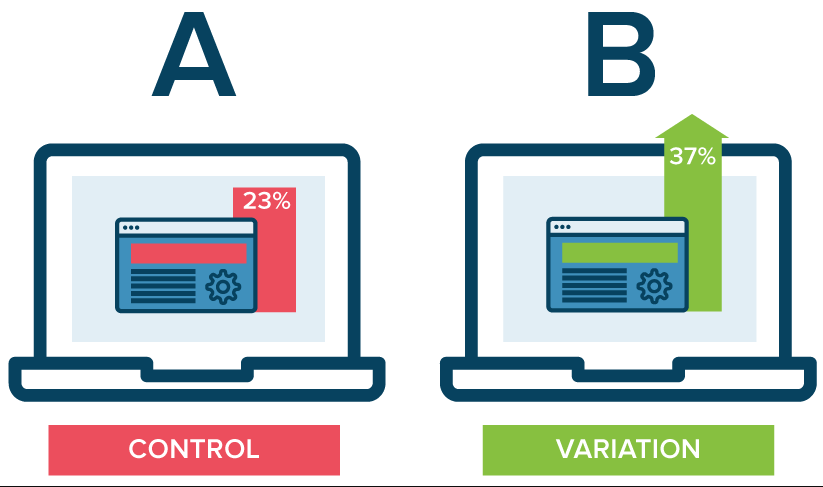
Na primer, ako razmišljate o ažuriranju header-a na svojoj stranici, možete testirati original u odnosu na novu kopiju da vidite da li može da pomogne u konverziji. Ako pokrenete ovaj test i nema jasnog pobednika, to ukazuje da je problem negde drugde, što je inspiracija za vaš sledeći test.
A/B testovi obično najbolje odgovaraju većini web sajtova, ali postoje slučajevi u kojima ćete možda želeti da kreirate složenije metode testiranja.
Testovi preusmeravanja
Test preusmeravanja koristi isti framework kao A/B test. I dalje vam omogućava da testirate dve verzije web stranica jednu protiv druge; jedina razlika je u tome što umesto da napravite jednu promenu u okviru test stranice pomoću vizuelnog uređivača Optimize-a, jednostavno dodate URL varijacije. Optimizator će zatim preusmeriti publiku za testiranje sa vaše kontrolne stranice na stranicu varijacije.
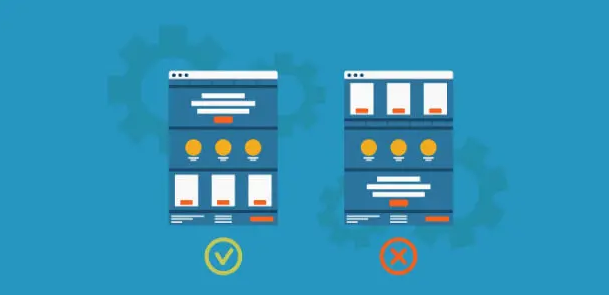
Testovi preusmeravanja su odlična opcija kada varijacije zahtevaju više izmena nego što se preporučuje u editoru A/B testova (oko 60 linija koda). Na primer kada testirate novi format obrasca. Neki će koristiti testove preusmeravanja da uporede performanse dve izrazito različite stranice. Iako je ovo odlično za smanjenje rizika koji može da se javi kod uvođenja novog izgleda stranice, upozoravamo da može biti teško identifikovati zašto je pobednička stranica bila uspešnija.
Multivarijantni testovi
Multivarijantni test vam pomaže da odredite najbolju kombinaciju varijanti stranice. Korišćenje multivarijantnog testa je obično najbolje za sajtove sa veoma visokim saobraćajem ili osnovnim stopama konverzije. Na primer, recimo da želite da testirate koje naslove ili slike da koristite na stranici, a za svaku imate dve opcije. Umesto da postavljate A/B test, čekate rezultate, a zatim ponavljate svoje nalaze, možete odjednom testirati koja kombinacija naslova i slika ima najbolji učinak. Ovaj format testiranja je odličan jer može ubrzati testiranje, ali imajte u vidu da zahteva veoma velike veličine uzorka u svakom iskustvu i eksponencijalno povećava složenost analize.
Iskustvo sa više stranica (multipage experience)
Iskustvo sa više stranica je slično klasičnom A/B testu, ali vam omogućava da kreirate varijantu na više stranica sajta kako biste konstantno testirali promenu tokom korisničkog puta. Na primer, ako želite da testirate da li je pozivanje na proces plaćanja kao na „kolica“ ili „torbu“ pomoglo da podstakne korisnike da konvertuju više, možete da promenite poziv na akciju na stranicama proizvoda („Dodaj u korpu“ u odnosu na „Dodaj u Torbu”), a zatim promenite odgovarajući naslov na stranici za odjavu da biste videli koje je varijanta bila uspešnija.
Personalizacije
Personalizacije se malo razlikuju od ostalih opcija za testiranje u Google Optimize. Posmatrajte ovu opciju više kao marketinšku tehniku, sličnu ciljanim oglasnim kampanjama koje imaju za cilj da prikažu pravi sadržaj pravim posetiocima u pravo vreme. Personalizacije vam omogućavaju da prikažete skup promena na vašem web sajtu / stranici za prikaz pred svima koji ispunjavaju vaše uslove ciljanja. Za razliku od drugih tipova testova, personalizacije ne koriste varijante i mogu se izvoditi zauvek.
Personalizacije mogu biti samostalna opcija ako samo želite da različiti korisnici imaju različita iskustva na vašem sajtu (na primer, pokažite jedinstveni broj telefona kada klijent dođe izvan vašeg prodajnog područja ili dodate više konteksta u obrazac ako korisnici stignu tamo od određenog referrer-a). Ipak, personalizacije se takođe mogu upariti sa nalazima drugih vrsta testova. Ako ustanovite da neka varijanta ima bolji učinak od originalne stranice na sajtu, možete da koristite personalizaciju da primenite ovu ažuriranu verziju dok developeri menjaju sajt.
Kako koristiti Google Optimize?
Sada kada smo videli šta Google Optimize može da uradi, hajde da vidimo kako to i da primenimo. Da biste pokrenuli testove u Google Optimize-u, prvo morate da kreirate Google Optimize nalog i instalirate Google Optimize skriptu na svoj sajt. Preporučujemo vam da podesite Google Optimize preko Google Tag Manager-a (GTM). Kada počnete da radite, možete početi da pravite svoje testove sa ova četiri koraka.
Kreirajte nalog i dodajte kontejner
Google podrška ima odličan vodič za podešavanje Optimize naloga i njegovo povezivanje sa Google Analytics (ključno važan korak za merenje). Kada uđete u svoj Google Optimize nalog, od vas će biti zatraženo da dodate kontejner. Ova hijerarhija je slična nalozima i svojstvima u okviru Google Analytics. Kada dobijete svoj kontejner, sledeći korak je da instalirate Google Optimize na svoj sajt. Preporučujemo da za ovu namenu koristite GTM. Ovo će omogućiti fleksibilnost u tome kako i kada se Optimize primenjuje. Na primer, možete lako pauzirati tag ako pravite pauzu od testiranja.
Kada sve postavite kako je opisano, uđite u režim pregleda u GTM-u i uverite se da vaš tag funkcioniše.

Kada potvrdite da Optimize tak okida ispravno u režimu pregleda, objavite tag na svom sajtu uživo.
Kada završite, spremni ste da napravite svoj prvi eksperiment u Google Optimize-u.
Podesite svoj test (kreirajte iskustvo)
Sada izaberite gornji desni taster „Kreiraj iskustvo“ da biste podesili test i izabrali parametre.
Prvo, navedite svoje iskustvo nečim što ranije nije korišćeno i obavezno uključite informacije koje će ga razlikovati od drugih testova koje možete da pokrenete. Ispod imena ćete uključiti URL stranice koju ćete testirati, koja se zove editor stranica
Zatim ćete izabrati koji tip testa želite da kreirate između A/B, Multivarijantnog ili Preusmeravanja.
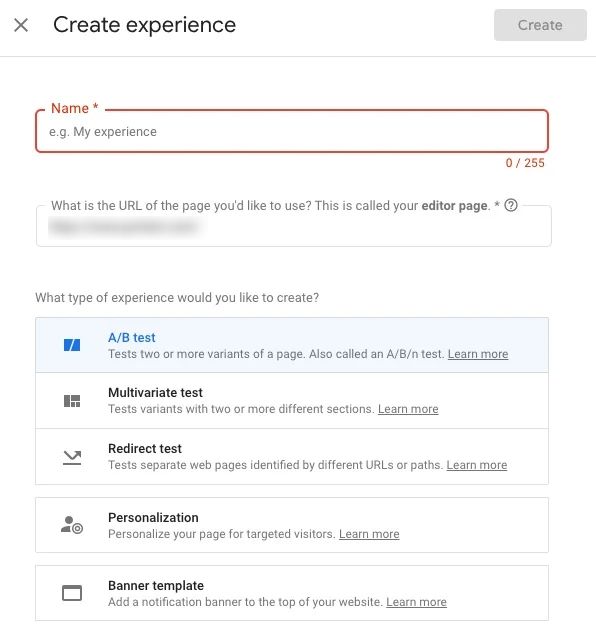
Napravite varijantu (ili URL)
Kada ste u novom iskustvu, prvi korak je da podesite promenu koju želite da napravite na svom web sajtu / stranici, tako što ćete izabrati plavo dugme „Add Variant“. Zatim izaberite ime (nazvaćemo ga „Varijant 1“) i izaberite „edit“ pored vaše nove varijante.

Ovo je deo gde možete da počnete da pravite izmene na svom sajtu koje želite da testirate u odnosu na original. Editor vam omogućava da promenite kopiju, redosled elemenata, boje stila i još mnogo toga u nekoliko jednostavnih koraka.
Neke komplikovanije promene mogu zahtevati pomoć developera. U ovoj fazi ćete takođe odrediti koji će procenat posetilaca testa videti iskustvo varijacije. Preporučujemo podelu 50/50.
Izaberite svoju publiku
Kada se podesi varijanta koju želite da testirate, sledeći korak je da odredite ko će videti iskustvo. Možete ga podesiti da se prikazuje svim korisnicima koji posećuju vaš web sajt ili ga prilagodite tako da samo određeni korisnici mogu da ga vide. Na primer, možete da navedete da će u eksperimentu učestvovati samo ljudi na određenim lokacijama ili sa određenih uređaja.
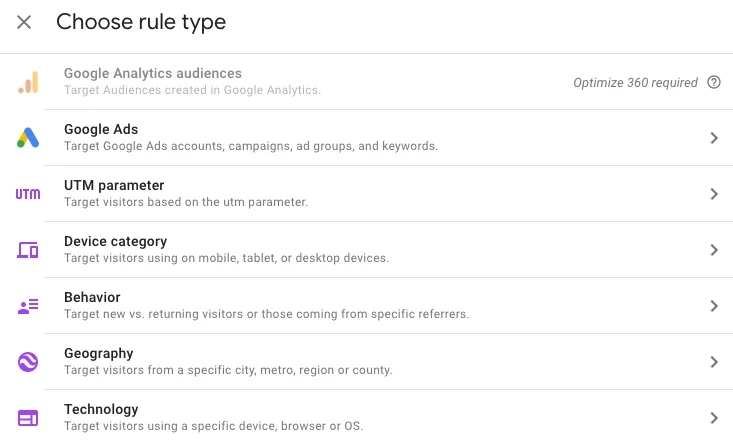
Izaberite cilj
Kada je u pitanju izbor cilja ili onoga što želite da merite, postoje dve opcije. Možete birati sa liste svojih trenutnih ciljeva Google Analytics-a ili kreirati prilagođeni cilj. Prilagođeni ciljevi su korisni kada cilj vašeg testa ne odgovara cilju GA. Na primer, možete da izaberete određeni događaj na web stranici, na primer da li neko klikne na dugme „Sledeći korak“ da biste izmerili da li je promena koju ste napravili na stranici uticala na korisnika da pokrene formu na toj stranici.
Odredite trajanje testa
Kada postavimo testove, trajanje će zavisiti od tipičnog saobraćaja na sajtu. Ako je nizak, možda ćete morati da pokrenete test duže da biste prikupili dovoljno korisnih podataka. Po pravilu, preporučujemo da odaberete stranice za testove koje u proseku imaju najmanje 1000 prikaza stranice mesečno u poslednja tri meseca. Ovo će osigurati da vaš eksperiment ima stalan promet i da može da se završi za nekoliko nedelja, a ne meseci. Ako vaš web sajt ne ostvaruje saobraćaj potreban za tipično trajanje testa i ne želite da testirate mesecima, postoje druge strategije A/B testiranja za sajtove sa malim prometom koje možete isprobati.
Za većinu sajtova, najbolje mesto za testiranje je između dve i četiri nedelje. Najmanje dve nedelje nam omogućavaju da uzmemo u obzir bilo koju cikličnu prirodu u toku nedelje. Maksimalno četiri nedelje nam omogućava da ograničimo uvođenje previše širokih varijanti. Ako planirate da pokrenete svoje testove do statističke značajnosti, preporučujemo vam da koristite alatku kao što je Pre-Test Analiza na A/B testguide-u za da biste tačno utvrdili koliko dugo je potrebno da se vaš određeni test izvodi.
Završna podešavanja
Pre nego što pokrenete test, izaberite željena podešavanja. Prvo proverite da li je Google Optimize ispravno instaliran klikom na dugme „Check installation“. Ako ste sve ispravno podesili, dobićete mali zeleni indikator koji vam pokazuje da ste spremni. Zatim, preporučujemo da uključite e-mail obaveštenja kako biste mogli da primate ažuriranja o iskustvu bez prijavljivanja da biste se čekirali što češće. U zavisnosti od vaših potreba za testiranjem, izaberite procenat posetilaca vašeg sajta koji će videti eksperiment. Za brzinu, preporučujemo da 100% vašeg saobraćaja može da vidi eksperiment (oni će biti podeljeni na osnovu težine varijante koju ste ranije dodelili).
Zatim izaberite događaj gde se test pokreće između učitavanja stranice, neprekidnog ili prilagođenog događaja. Učitavanje stranice je najčešće i podrazumevana opcija. Kontinuirana aktivacija je dobra opcija za testove na dinamičkim stranicama jer će primeniti promene varijacije na nove elemente koji se podudaraju dok se učitavaju. Prilagođeni događaj se može koristiti kada događaj pomaže u određivanju publike testa. Na primer, ako imate obrazac u više koraka i želite da utvrdite uticaj promene na drugi korak, možete da pokrenete eksperiment na dugmetu „Sledeći korak“.
Pokretanje i praćenje performansi
Kada su sve varijante, ciljanje i podešavanja postavljeni, vreme je da pritisnete dugme „Start“. Naravno, to što ste pokrenuli test ne znači da je i vaš posao ovde završen. Neophodno je da pratite performanse vašeg testa tokom eksperimenta kako biste bili sigurni da ništa nije pokvareno, da vaša varijanta ne stvara lošije iskustvo za korisnike od onog što je planirano i da znate kada da povučete ili produžite trajanje testa.
Google Optimize olakšava praćenje rezultata. Unutar kontejnera na tabu „reporting“ možete da vidite podatke na različite načine. Na vrhu možete da vidite sesije tokom vremena raščlanjene po svakom danu. Ovaj pogled je važan da bi se osiguralo da se podaci prikupljaju i da nema alarmantnog pada u broju posetilaca. Preporučujemo da kliknete na „View Full Chart“, a ne samo da gledate sličicu koja se prikazuje.

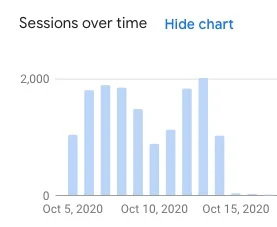
Analizirajte rezultate
Nakon što vaš test traje dovoljno dugo, često (ne uvek) možete početi da vidite neki obrazac. Jedan od načina da vidite kakav je učinak testa je da pogledate odeljak „Probability to be Best“ pod „Reporting“ tabom. Ako je procenat 80 ili više, to ukazuje na veliku verovatnoću da ćete vremenom postati pobednik.
Saveti koje treba uzeti u obzir kada koristite Google Optimize
Iako ste verovatno spremni da počnete sa testiranjem, postoji nekoliko stvari koje treba da imate na umu kada pokrećete eksperimente u Google Optimize.
Izbegavajte unakrsnu kontaminaciju
Jedna stvar koju treba da budete svesni je potencijalna unakrsna kontaminacija u vašim testovima. Ako pokrećete više od jednog testa istovremeno, izbegavajte ovo tako što ćete se uveriti da se vaša publika i ciljanje ne preklapaju i da pokrećete jednu po jednu varijantu. U suprotnom, mogli biste završiti sa beskorisnim podacima, izgubljenim vremenom i praznim džepom, čak i ako bi se vaše varijante činile savršenim.
Očekujte neuspeh
Jedna stvar koju možete očekivati od testiranja je da ćete verovatno nekoliko puta podbaciti. Često postoje slučajevi kada ćete prekinuti test ili čak samo dobiti razočaravajuće podatke koji pokazuju da vaša varijanta nije bila uspešna. Imajte u vidu da je ovo posao u kojem se uči putem pokušaja i grešaka.
Da li vi koristite Google Optimize? Pišite nam u komentarima svoja iskustva sa ovim alatom.
Nenad Mihajlović